Vuelve la sección de los pequeño trucos para optimizar nuestro trabajo con el escritorio Plasma. En esta ocasión quisiera explicar cómo utilizar ssh en Dolphin, es decir, como acceder de forma gráfica a carpetas de otros sistemas mediante el protocolo ssh y poder así tener un control más visual de éste.
Cómo utilizar ssh en Dolphin
Mientras termino de perfilar un artículo sobre mi sistema multimedia hogareño y sigo aprendiendo cositas para mejorar su uso, voy descubriendo métodos de trabajo que me hacen la vida más fácil.
Una de ellas es poder controlar mi Rapsberry Pi del Salón de forma remota utilizando mi ultrabook o cualquier PC que esté en mi red local. Para ello puedo utilizar el protocolo Samba pero quería ir un poco más allà y utilizar el protocolo ssh.

Evidentemente, lo primero que hice fue buscar por internet la forma de hacerlo y rápidamente me di cuenta que necesitaba un par de datos antes de empezar: la dirección ip de la raspeberry pi en mi red local y el nombre de usuario y contraseña de la misma Raspeberry.
El primer dato lo debes sacar de tu red pero será parecida a 192.169.x.x., el segundo suele ser pi como nombre de usuario y raspberry como password.
Antes de seguir con el método de conexión debo advertir que debemos asegurarnos que tenemos activado en servidor ssh en la raspberry y el paquete openssh-server en la máquina que se conecta.
En mi caso, desde mi portátil con KDE Neon, que no es más que un Ubuntu 16.04, simplemente debo escribir esto en la consola:
$ sudo apt install openssh-server
Con estos datos ya podía seguir las instrucciones de la red, que consistían siempre en «Escribe esto en la barra de direcciones de Dolphin: fish://pi@192.168.x.x/home/pi/». Lo cual es correcto y que funciona a la perfección, como podemos ver en la imagen inferior.

La única pega, en mi humilde opinión, es que si no carga demasiado el sistema, todas las opciones de protocolos de conectividad deberías estar listos para utilizar a la primera. No obstante, tampoco debería quejarme tanto ya que si todo fuera perfecto ¿para qué serviría KDE Blog?
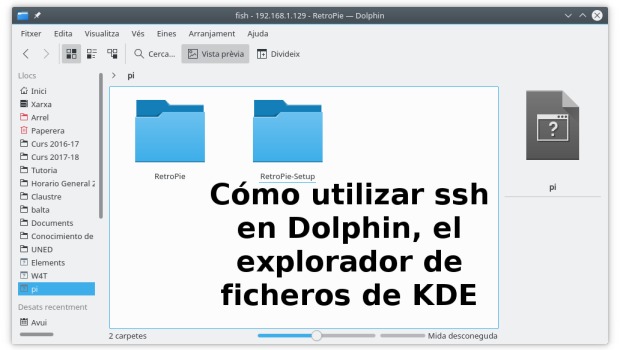
Tres cositas:
1) En algunas distribuciones no hay que instalar nada ya que esos paquetes se incluyen en la instalación por defecto.
2) En vez de fish://, o sftp://, mejor activa samba en la raspberry y usa smb:// para mover ficheros ya que la diferencia de velocidad es importante.
3) Si tecleas remote:/ te aparecerán varias opciones de conexión entre ellas un botón que lanza un asistente para crear una conexión remota.
Gracias Ignacio por las aclaraciones.
1) Supongo. Pero en la que utilizaba yo tenía ese problema
2) No se como será de rápido, pero ssh me permite llegar a toda la raspberry pi y no solo a lo compartido vía samba. Aunque, pensándolo bien, también podría compartir todo vía samba…
3) Eso es para otro artículo.
Saludos y gracias
No son exclusivos, puedes tener los dos en marcha y usar el que más te convenga en cada caso.
Si, de hecho tengo los dos activos.
Saludos
También yo me he echado una RaspberryPi !!! 🙂
Gracias por la info! 😉
Me atrevo a poner un enlace a un artículo de mi blog…
por si puede completar la info de este artículo:
https://victorhckinthefreeworld.com/2013/05/27/compartir-datos-entre-2-pcs-de-una-misma-red-wifi-mediante-ssh-con-opensuse/
Atrévete, atrévete!
siempre util esta seccion de como